三、捷宇V10视频展示台操作界面
捷宇教学助手软件中心是捷宇视频展台产品配备的一款全能教学视频处理软件。教学助手软件既可以在采集过程中对实时画面进行注释编辑,同时将注释和画面一起存储,也可以对存储的图像进行后期处理, 是一款集采集、注释编辑、后期处理应用于一身的多功能教学助手系统。
软件安装完以后,点击电脑右下角“设置”键,出现如下界面:

下一步可设置文件储存路径。然后再点击“展台”键,可进入捷宇V10视频展示台操作界面,如下图所示。此界面可进行对图片的色彩、尺寸、质量等进行设置(图中红框内为参数设置键)。
一键切屏,可快速切换展台操作按钮可实现多种操作:扫描界面、对比界面、录像界面以及桌面界面。
下一步点击“桌面”键,进入如下界面:
点击“录像”,可进入如下界面:
点击“对比”按钮,出现如下界面:
点击“扫描”按钮,出现如下界面:
说明:
1区域:装订在一起的图像的预览
2区域:切换上一张或者下一张图像预览
3区域:对当前图像进行缩小、放大、实际大小、适合屏幕、适合屏宽以及全屏预览
以上为捷宇V10软件的主窗口界面,主要包括展台、桌面、录像、对比、扫描这六大子类,用户可根据具体使用情况进行参数的设置。

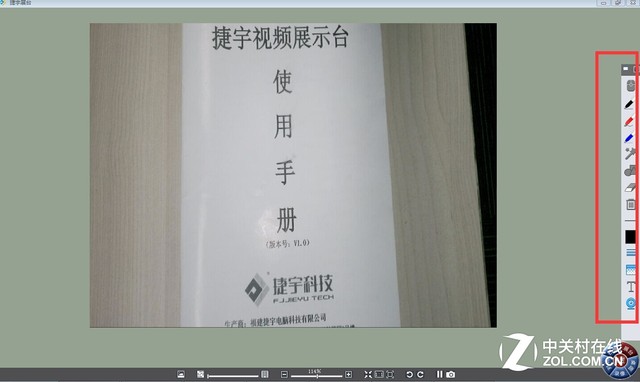

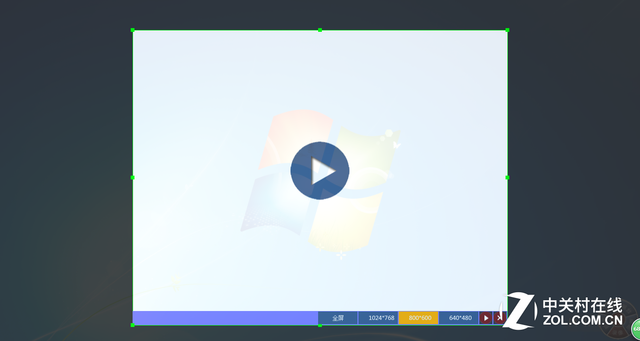
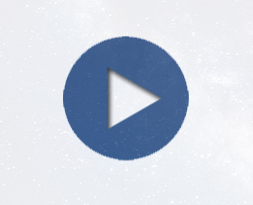

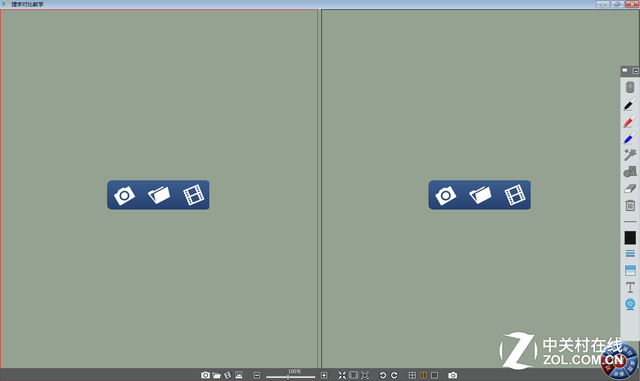
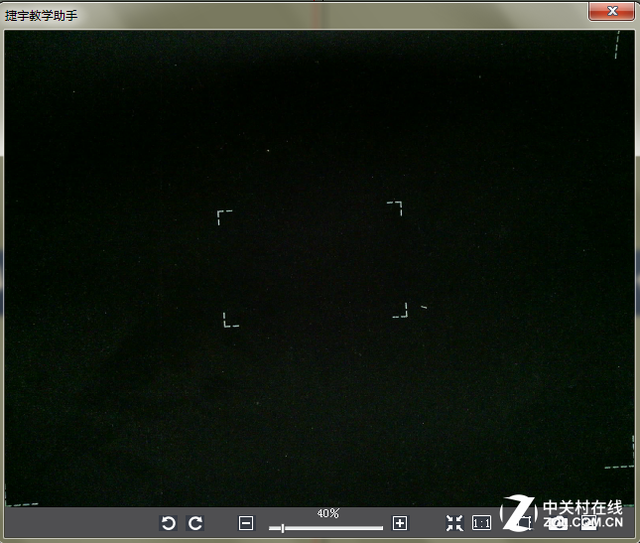
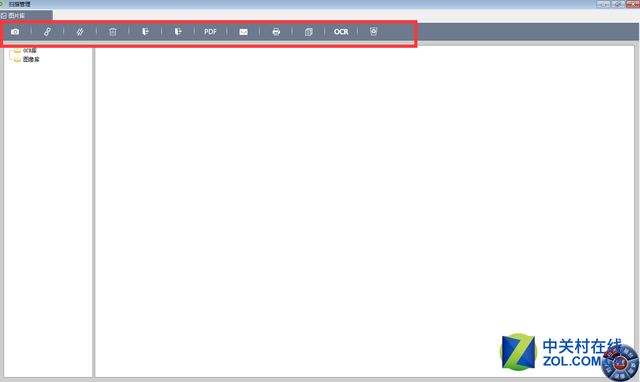
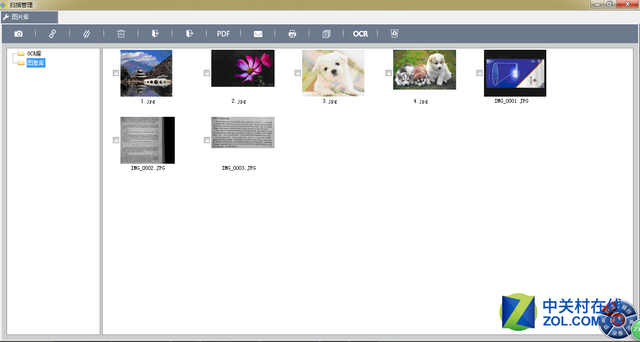
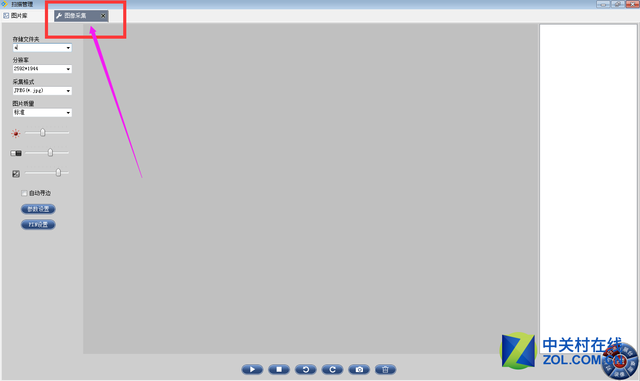

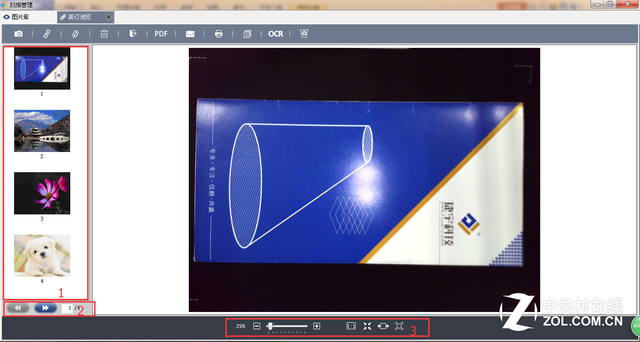

推荐经销商